WordPress'te e-Ticaret Web Sitesi Oluşturmak İçin 8 Adım
Yayınlanan: 2021-02-24WordPress kullanarak bir çevrimiçi mağaza kurmayı düşünmeniz için birçok neden var. Birçok kişi bunu takdir ediyor, bu da WordPress'in neden tüm canlı web sitelerinin üçte birini yönettiğini açıklıyor. Güçlü ve inanılmaz derecede dövülebilir bir platforma ücretsiz erişim sunar.
WordPress, insanların satmanız gereken her şeye göz atmasını ve satın almasını sağlamanın muhteşem bir yoludur. Sizi kurtarmak için bir uzman kiralamak zorunda kalmadan bir web sitesi oluşturabileceğiniz için kullanım kolaylığı vaat ediyor. Çok sayıda platform bu konuda yardım sağlar. Ek olarak, WordPress, web sitelerinin kullanılabilirliğini ve yeteneklerini geliştiren birçok tema ve eklentiye sahiptir. Bunların en iyileri, size yardım etmeye hazır kendi platformları ve destekleriyle de övünmektedir. WordPress ile e-ticaret web sitenizi oluşturmaya hazırsanız.
E-Ticaret web sitesi oluşturmak için aşağıdaki adımları izleyin:
1. Mükemmel Alan Adını Bulun
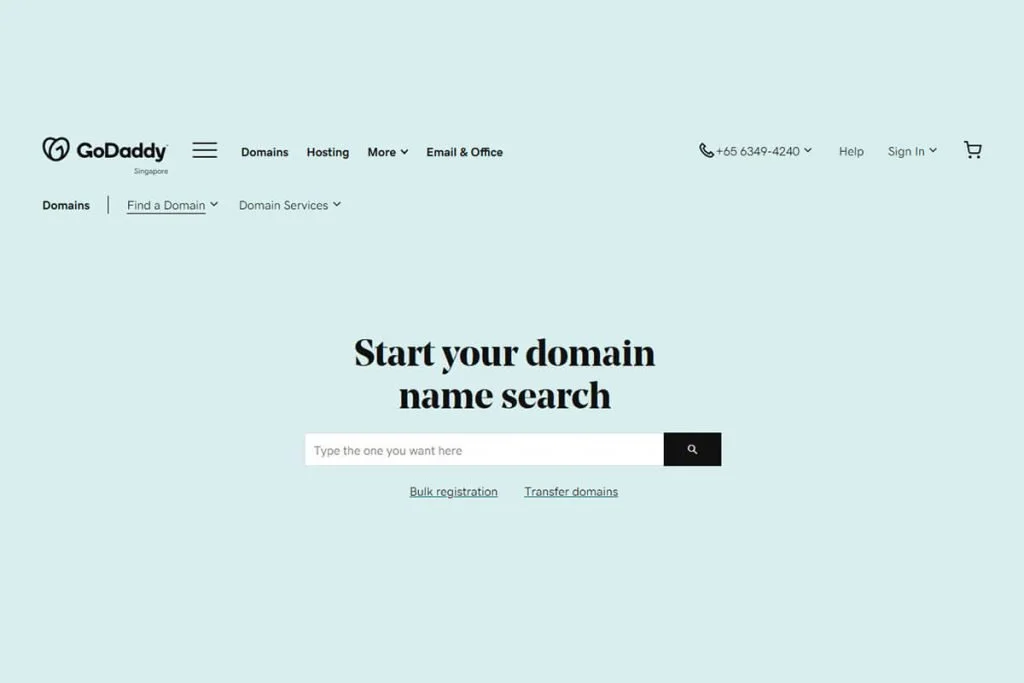
Alan adı, URL'deki 'www' kısaltmasından sonra gelen bir web sitesinin benzersiz adresidir. Örneğin, 'radiustheme' bizim alan adımızdır. Bu, ziyaretçilerimize web sitemizde ne bulacaklarını bildiren kimliktir. Hayalinizdeki alan adının ücretsiz olduğunu görebilirsiniz. İstediğiniz alan adı mevcut değilse veya sadece yeniden satışta mevcutsa, yüzlerce hatta binlerce dolar gibi yüksek bir oran ödemek zorunda kalabilirsiniz. SiteGround, RedServerHost ve GoDaddy gibi kayıt şirketlerinden bir alan adı satın alabilirsiniz.
Alan adını diğerleri arasında .com, .org ve .co gibi bir alan takip eder. Sitenizin belirli bir ülkenin insanlarına açıkça hizmet etmesini istiyorsanız, Avustralya için .au gibi ülke kısıtlamalı alan adlarına gidebilirsiniz.
2. Siteniz için Barındırma Alın
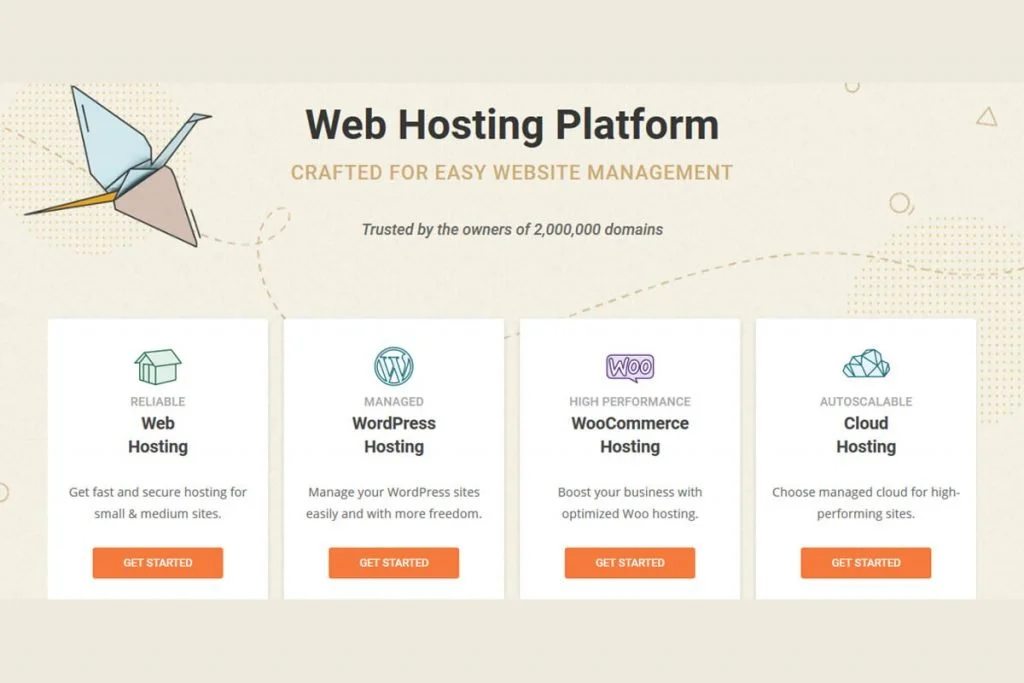
Barındırma, tüm web siteleri için hayati önem taşır; hosting almak internette arsa almak gibidir. Tek yapmanız gereken, büyüme odasının en bol olduğu en iyi barındırma hizmetini seçtiğinizden emin olmaktır. Çoğu kişinin tercih ettiği iki barındırma seçeneği, özel ve paylaşımlı barındırmadır. Sizin için en iyisini istiyoruz; bu nedenle, paylaşılan barındırmaya gitmemenizi şiddetle tavsiye ediyoruz. Bir barındırmayı diğer web siteleriyle paylaşmak, sitenizin birinin güvenliği tehlikeye girdiğinde ihlallere ve bilgisayar korsanlığına karşı savunmasız olduğu anlamına gelir. İnsanların kredi kartı bilgileri ve diğer hassas kişisel bilgileriyle uğraştığınızı düşünürsek, özel barındırma en iyi seçenektir.
Büyük bir mağaza kuracaksanız, en ödüllendirici olarak adanmış barındırma bulacaksınız. Diğer alternatiflerle karşılaştırıldığında, daha yüksek maliyetine rağmen, yalnızca siteniz için tam olarak yönetilen sunucular almanızı ve kendi takdirinize bağlı olarak (24 saat) özel desteğe sahip olmanızı sağlar. Siteniz için istediğiniz zaman geri yükleyebileceğiniz günlük yedekler alacaksınız. WPEngine'in özel barındırma hizmetine giderseniz, ayda yaklaşık 29 ABD doları tutarında bir maliyetiniz olacaktır.
3. WordPress'i yükleyin

WordPress kurulumu söz konusu olduğunda, iki seçenekten birini kullanabilirsiniz; 'tek tıkla' otomatik kurulum veya manuel kurulum.
Tek Tıkla Kurulum
En kolay ve en tavsiye edilen kurulum alternatifi, tek tıklamayla kurulumdur. Bir barındırma sağlayıcısı seçerken, WordPress'i yüklemek için tek bir tıklama yapmanıza izin veren sağlayıcıları göz önünde bulundurmalısınız. Böyle bir barındırma sağlayıcısı Bluehost'tur.
Barındırma sağlayıcınıza kaydolduktan sonra, size kalan tek şey barındırma kontrol panelinize gidip 'WordPress'i yükle' yazan düğmeyi tıklamanız.
Manuel WordPress Kurulumu
Barındırma sağlayıcınız tek tıklamayla bir WordPress kurulum seçeneği sağlamıyor olabilir, bu durumda manuel yolu kullanmanız gerekecektir. Sürece eklediğiniz tek adım, WordPress'i barındırma kontrol panelinize yüklemeden önce bilgisayarınıza indirmektir.
4. WooCommerce'i Kurun ve Yapılandırın
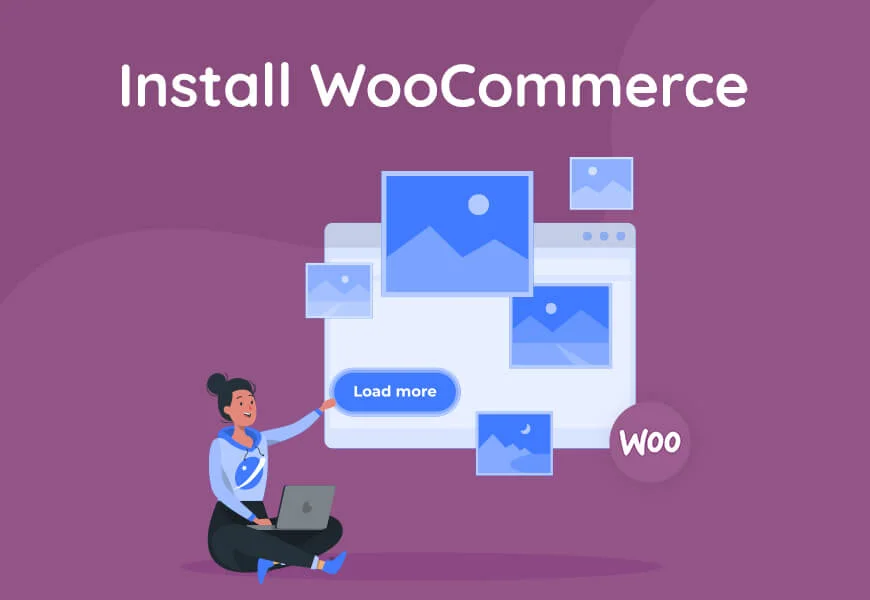
E-Ticaret işlevselliğine, kullanım kolaylığına, düzenlenebilirliğe ve kullanım kolaylığına ihtiyaç duyan kişiler için WooCommerce, gidilecek eklentidir. Eklentinin dört milyondan fazla aktif kurulumu var ve neden bu kadar popüler olduğunu anlamak kolay. Bazı uzantılar için ödeme yapmanız gerekse bile, eklentiyi ücretsiz olarak alacaksınız. WooCommerce'i kurmak ve yapılandırmak için şu yolu izlemelisiniz:
WooCommerce'i Yükleme ve Etkinleştirme
WordPress kontrol panelinizin solunda, menüdeki 'Eklenti' öğesini tıklayın.
Arama çubuğuna tıklayın ve 'WooCommerce'i arayın. Sonuçlarda WooCommerce eklentisi göründüğünde, gri 'Şimdi Kur' düğmesine tıklayın.
Bir süre sonra, bir öncekinin yerinde 'etkinleştir' yazan mavi bir düğme belirir. Üstüne tıkla.
WooCommerce, sizi eklentinin geri kalanını kurmaya yönlendirecek bir kurulum sihirbazına sahiptir.
İşletme Ayrıntılarını Ekle
Atmanız gereken bir sonraki adım, işletmenizin ayrıntılarını doldurmaktır. Doldurmak için önceden tanımlanmış bölümlere ve seçim yapabileceğiniz seçeneklere sahip olacaksınız. Fiziksel ve dijital ürünler arasında ne tür ürünler sattığınızı söylerken doğru seçeneği seçtiğinizden emin olun.
Ödeme Yöntemlerinizi Seçin
Ardından, müşterileriniz ürün satın alırken mağazanızın kabul edeceği ödeme şekillerini seçmelisiniz. En popüler seçeneklerden bazıları Stripe ve PayPal'dır. Bunları anında veya biraz sonra ayarlayabilirsiniz.
Gönderi Seçeneklerini Onaylayın
Ardından, web siteniz için istediğiniz nakliye ücretlerini seçmeniz gerekecektir. WooCommerce konumunuzu otomatik olarak algılar; ana 'nakliye bölgeniz' olarak ayarlayın. Ardından, her bölgede gönderim için sabit bir fiyat belirleyebilir, ücretsiz olarak ayarlayabilir veya gerçek zamanlı gönderim ücretleri için belirli taşıyıcılarla entegre edebilirsiniz.
Tamamlayıcı Eklentiler
Ardından, mağazanızda olmasını istediğiniz önerilen eklentilere ve varsayılan WooCommerce temasını kullanmak isteyip istemediğinize karar vermeniz istenecektir.
Ancak, lütfen kendinizi baskı altında hissetmeyin; yeni çevrimiçi mağazanız için en iyi temayı ve eklentileri seçmenize yardımcı olacağız. Geri döneceğimiz için şimdilik seçimlerini kaldırın.
Jetpack'i etkinleştir
Son olarak, Jetpack'i etkinleştirmeniz gerekecek. Bu, ödeme kurulumunu etkinleştirir ve vergileri daha sonra sizin için otomatikleştirir. 'Jetpack ile Devam Et' üzerine tıklayın ve konfigürasyon tamamlanmıştır.
5. WooCommerce Mağazanız için Bir Tema Seçin
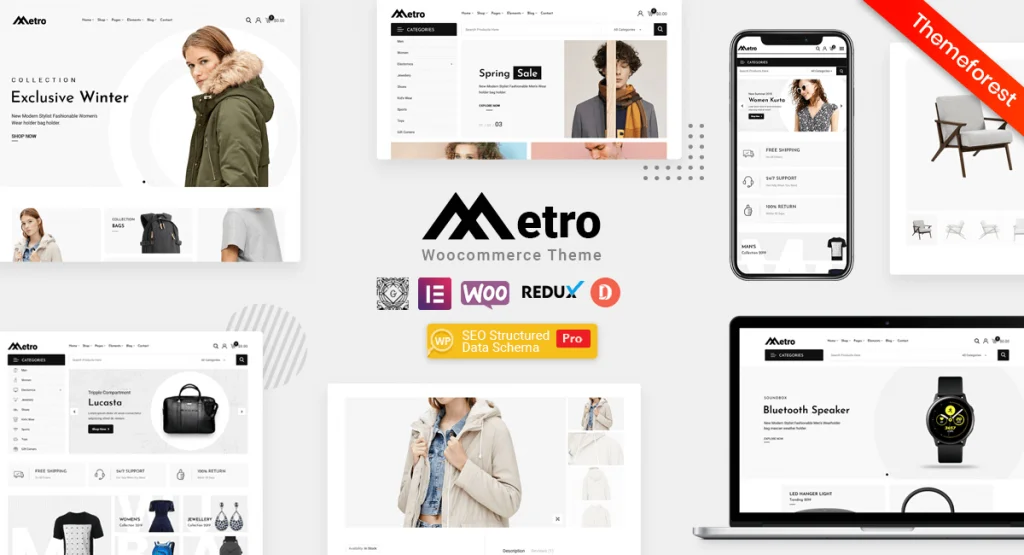
Temel olarak, temanızın web içeriğiniz için temel tasarım görevi görmesi gerekiyor. WordPress ile ilgili en dikkat çekici şey, web sitenizin HTML kodunu düzenleyerek veya ekleyerek sitenizin her santimini özelleştirebilmenizdir. Sonuçlar orijinalinden tamamen farklı olabilir.
Bunu sizin için bir kodlama uzmanına yaptırmak yerine, bir WooCommerce teması kullanarak kendi web sitenizi oluşturabilirsiniz. Bu seçeneği kullanmak, sizi WooCommerce'i kurmaktan kurtarır (adım 4(a)). WooCommerce'i kontrol panelinizden yüklerseniz, birkaç öğe oluşturmanız gerekir - bir WooCommerce teması almış olsaydınız atlamış olurdunuz -. Bu unsurlar şunları içerir:
- Ürünlerinizin sergilenmesi için bir mağaza sayfası
- Alıcıların satın almak istedikleri ürünleri mağaza sayfanızdan düşürdüğü bir alışveriş sepeti
- Müşterilerinizin tercih ettikleri teslimat yöntemini, adreslerini ve ödeme yöntemini seçebilecekleri bir ödeme sayfası.
- Tüm kayıtlı kullanıcılarınızın, ödeme sayfası bilgilerini bir kereden fazla doldurmaları gerekmediğinden, etkinliklerini gözlemleyebilecekleri ve daha hızlı alışveriş yapabilecekleri bir 'hesabım' sayfası.
Metro gibi bir WooCommerce teması seçerseniz, SEO Optimize Edilmiş duyarlı minimal WooCommerce temasıdır. tüm bunları ve yalnızca özelleştirmeniz ve markalamanız gereken daha birçok öğeyi elde edersiniz. E-Ticaret çevrimiçi mağazanız için mükemmel olanı seçmek için 20'den fazla minimal WooCommerce teması bulabilirsiniz.
Sayfa Çeşitliliği
Yukarıda bahsedilen sayfaların dışında, markanıza damgasını vuranı seçebileceğiniz 4 adet şık ana sayfanız da bulunmaktadır. Metro ile gelen 3 blog sayfası, yüksek kaliteli içerik ve gömülü geri bağlantılarla SEO'nuzu geliştirme şansı sunar. Ayrıca 2 detay sayfası ve 7 kategori veya arşiv sayfası düzeni elde edersiniz.

Ek WooCommerce Eklentileri
Minimal düzeni, ürünlerinizin dikkatini çeken gösterişli bir web sitesi yerine size şık ve anlaşılır bir web sitesi sunar. Metro'ya eşlik eden e-Ticaret geliştirme özellikleri, rakiplerinizin önüne geçmenizi sağlar. Tema, onu umut edebileceğiniz en sağlam WooCommerce temasına dönüştürmek için bazı premium eklentiler içeriyor. Bu temada en çok öne çıkan iki eklenti premium eklentiler, WooCommerce Variation Swatches Pro ve WooCommerce Variation Images Gallery Pro. İki eklentinin web sitenize ne eklediğine daha sonra bakacağız.
Dokan Çoklu Satıcı
Metro, aşağıdakiler için en iyi çok satıcılı eklenti ile birlikte gelir; Dokan Multivendor eklentisi, çok satıcılı web siteleri için birinci sınıf bir eklentidir. Eklenti, aynı platformda farklı satıcılar için ön uç ürün ve sipariş yönetimi sağlar. Web sitenizde barındırabileceğiniz satıcılar için kullanıma hazır bir para çekme sistemi elde edersiniz. Dokan ayrıca bayilerinizin kendi bayi mağazalarını oluşturmasına da olanak tanır. Ek olarak, biletler oluşturup teklif edebilir ve ayrıca ürünlerin nakliyesini denetleyebilirsiniz.
Dokan Multivendor eklentisi, müşterileriniz sipariş verdiğinde e-postanızda bildirim almanızı sağlar. Eklenti, size ekstra işlevsellik sağlamak için mağazanıza birkaç vitrin widget'ı sağlar. Dokan, web sitenizden kupon oluşturmanıza ve duyurular yapmanıza olanak tanır. Ayrıca faaliyetlerinizin durumunu görüntüleyebilir ve kazanç raporları alabilirsiniz.
Dokan, Metro'nun diğerlerinin yanı sıra abonelikler, Stripe Connect, Ajax Live Search ve Geolocation gibi çeşitli özelliklerle olağanüstü bir deneyim sunmasını sağlar. Metro'nun arama motoru optimizasyonu, mağaza sayfanızın ve ürünlerinin Google ve diğer arama motoru sonuçlarında üst sıralarda yer almasını sağlar. Bu temayla birlikte gelen İletişim Formu, potansiyel müşterilerinizin sizinle iletişim kurmasını sağlamak açısından inanılmaz. Yeniden pazarlama amacıyla kullanabileceğiniz iletişim bilgilerini size bırakıyorlar.
Paranızın Değeri
Metro, istediğiniz tüm WooCommerce özellikleriyle sitenizden kazanmanıza olanak tanır. Ancak daha siz para kazanmaya başlamadan önce Metro, çeşitli premium eklentileri hiçbir ekstra ücret ödemeden sunarak size para kazandırır. Her biri size 29 dolara mal olacak olan WooCommerce Varyasyon Renk Örnekleri Pro ve WooCommerce Varyasyon Görüntü Galerisi Pro'yu alırsınız. Ek olarak, premium eklenti Dokan Multivendor'u satın alacak olsaydınız, yaklaşık 149 $ ödemeniz gerekirdi. Metro ayrıca, sayfalarınızda etkileyici kaydırıcılar oluşturmanıza ve dönüşüm yapma şansınızı artırmanıza olanak tanıyan WP Layer Slider eklentisiyle birlikte gelir. Bu eklenti size 26 dolara mal olurdu. İçeriğinizin arama motoru sonuçlarında üst sıralarda görünmesini sağlamak için Metro, piyasa fiyatı 49 $ olan premium WP SEO Structured Data Schema Pro'yu içerir.
6. Mağazanıza Ürünler Ekleyin
Bir WooCommerce mağazası tamamen ürünlerle ilgilidir. Mağaza sayfanıza biraz eklemek için tek yapmanız gereken kontrol panelinize gitmek, 'Ürünler' düğmesine ve ardından görünen 'Ürün Ekle' seçeneğine tıklamak. Ardından, mağazanıza ürün ekleyip çıkarmanıza ve sayfa içeriğinizi düzenlemenize olanak tanıyan bir pencereye sahip olacaksınız.
Ürün adını, fiyatını, ana resmini, ürün açıklamasını ve kategorisini ekleyebilirsiniz. Basit, gruplandırılmış, harici veya bağlı, değişken, indirilebilir ve sanal ürünler dahil olmak üzere çeşitli ürün türleri ekleyebilirsiniz.
7. Ekstra Eklentiler Ekleyin
En iyi performans için web sitenize ekleyebileceğiniz birkaç eklenti var. Yapabileceğiniz en iyi eklenti seçeneklerinden biri Yoast SEO eklentisidir. Bu eklenti, ürünlerinizin ve sayfalarınızın Google ve diğer arama motorlarında üst sıralarda yer alabilmesi için SEO performansınızı artırır.
Ürünlerinizi daha da iyi sunmak ve daha fazla dönüşüm elde etmek istiyorsanız, daha önce bahsettiğimiz ve göz önünde bulundurmanız gereken iki eklenti var. Unutmayın: Metro WooCommerce teması, önceden yüklenmiş bu eklentilerle birlikte hiçbir ekstra ücret ödemeden gelir.
WooCommerce için Varyasyon Resimleri Galeri Eklentisi
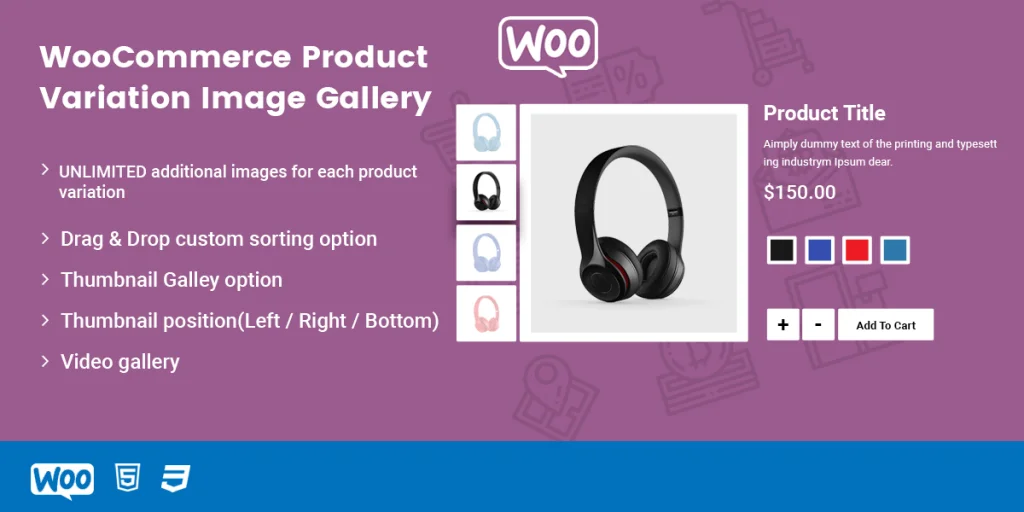
WooCommerce, varsayılan olarak ürün varyasyonu başına yalnızca tek bir resme izin verir. Ancak, WooCommerce Varyasyon Resimleri Galerisi eklentisine sahip olarak, her varyasyon için sınırsız ekstra resim ekleyebilirsiniz. Müşteriler, farklı açılarla sınırsız görselin keyfini çıkardıkça, daha fazla satın alma yapma olasılıkları daha yüksektir. Ziyaretçileriniz aynı anda resim, renk ve stil gibi farklı bir ürün varyasyonunu görmek istediğinde.
Bu eklenti, kendi videonuzun yanı sıra YouTube ve Vimeo'dan video yerleştirmelerini destekler. Eklenti, küçük resim atlıkarınca kaydırıcı seçeneğiyle birlikte gelir. Küçük resim kaydırıcısının konumunu kontrol edebilirsiniz; sola, sağa veya alta konumlandırabilirsiniz. Daha iyi görünümler için varyasyon resimlerinizden herhangi birini yakınlaştırabilirsiniz; bu eylem için düğmenin konumunu değiştirebilirsiniz. Varyasyon Resimleri Galerisi eklentisi, varyasyon resimleri için de bir ışık kutusuna sahiptir.
Bu eklenti tamamen duyarlı ve mobil uyumludur, böylece sayfalarınız ve ürünleriniz tüm cihaz boyutlarında ve yönlerde iyi görünür. Sürükle ve bırak özel seçeneğini kullanarak resimlerinizi sıralayabilirsiniz. WooCommerce Varyasyon Resimleri Galerisi eklentisi, istediğiniz zaman resim ekleyip silebilmeniz için varyasyon resimleri için bir silme seçeneğine sahiptir. İlgili gönderiyi okumak ilginizi çekebilir 7 En İyi WooCommerce Ek Varyasyon Resim Eklentisi
WooCommerce için WooCommerce Pro Eklentisi için Varyasyon Renk Örnekleri
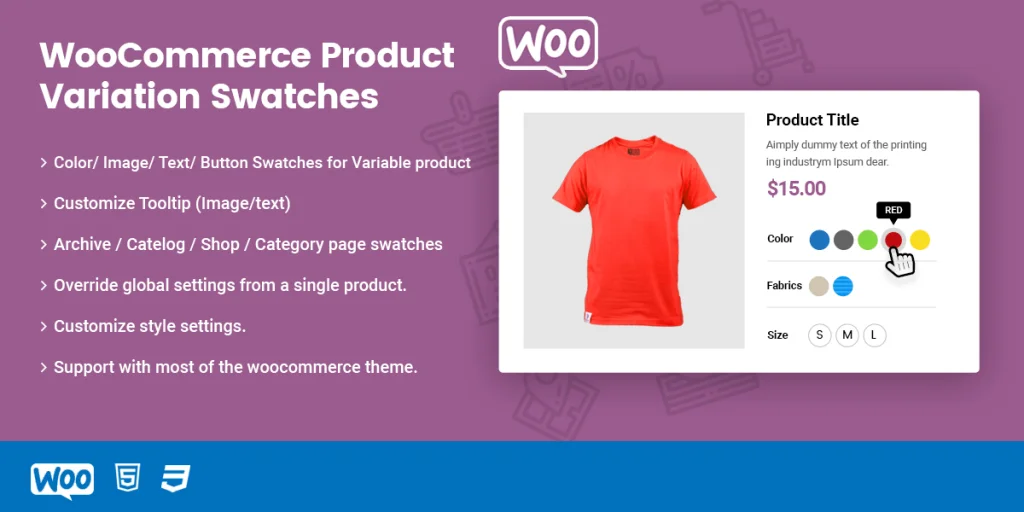
WooCommerce, ürün varyasyonlarının görüntülenmesi için çok fazla seçeneğe sahip değildir. WooCommerce için Varyasyon Renk Örnekleri, inanılmaz işlevler sunan güzel ve benzersiz bir eklentidir. Bu işlevlerden biri, ürünlerinizi tanımlamak için etiketlerin, resimlerin ve renklerin eklenmesidir. Müşterileriniz şimdiye kadar ilgilendikleri tüm varyasyonları rahatlıkla satın alabilirler.
Eklenti, WooCommerce ile birlikte gelen normal varsayılan açılır alanlar yerine, WooCommerce ürün çeşitlerini renkler, etiketler ve resimlerde görüntülemenizi sağlar. Tüm bu seçeneklerle, müşterileriniz her zaman ilgilendikleri ürünleri tam olarak seçecektir.
Bu eklentinin ayırt edici özelliği araç ipucudur. Arşive veya mağaza sayfasına bir resim varyasyonu ipucu ekleyebilirsiniz. Araç ipucu, mağazada veya arşiv sayfalarında görüntülemek istediğiniz belirli resimleri seçmenize olanak tanır. Metin araç ipucu, çeşitli nedenlerle metin açıklamalarını görüntülemeyi tercih eden müşteriler için uygundur; bu tür nedenler arasında renk körlüğü sayılabilir. Bazı ürünlerin birden fazla rengi vardır; WooCommerce için Varyasyon Renk Örnekleri, aynı ürünün çift renklerini sergilemenize olanak tanıyan bir özellikle birlikte gelir.
Satışlarınızı artırmak için, daha fazla bağlantıyla birlikte ürün başına tek özellikleri sergilemeyi seçebilirsiniz. Varyasyon renk örneklerini hızlı görünüm ışık kutularında görüntülemek, ürün görüntülemelerinizi ve satın alma işlemlerinizi artırmaya da yardımcı olur. Bu, müşterilerinizin mağazanızdaki çeşitli noktalardan ürün satın alabileceği anlamına gelir.
WooCommerce için Varyasyon Renk Örnekleri, arşiv veya mağaza sayfasında tüm ürün özellikleri yerine seçtiğiniz tek bir özelliği görüntülemenize olanak tanır. Ancak, isterseniz daha fazla özellik sergileyebilirsiniz. Ayrıca her ürün için bireysel varyasyonları özelleştirebilirsiniz. WooCommerce Varyasyon Renk Örnekleri Pro, her bir ürünün veya özelliğin araç ipucu metnini ayrı ayrı özelleştirmenize olanak tanır.
Belirli bir ürün veya varyasyonunuz yoksa, yeniden stoklamadan önce onu bulanıklaştırabilir veya gizleyebilirsiniz. Ayrıca mağaza veya arşiv sayfalarından varyasyon linkleri ekleyebilirsiniz, böylece detay sayfasını ziyaret ettiğinizde link adres çubuğunda görüntülenecektir. WooCommerce için 10+ En İyi Varyasyon Renk Örnekleri ile ilgili gönderiye göz atmayı unutmayın
8. Herkese Açık Web Sitenize İçerik Ekleyin
Diğer adımları tamamladığınızda, artık diğer sayfalara içerik ekleyebilir ve sitenizi herkese açık hale getirebilirsiniz. Ardından 'Ayarlar'a ve ardından 'Gizlilik'e gidebilirsiniz. Artık gizlilik politikanızı yükleyebilirsiniz, ardından sitenizi herkese açık hale getirme seçeneğiniz olacaktır. Şimdi blog sayfalarınız ve diğer sayfalarınız için daha fazla içerik oluşturun.
Sonuç olarak
E-Ticaret WordPress web siteniz artık hazır ve siz veya satıcılarınızın sahip olduğu ürünleri satarak web sitenizden para kazanabilirsiniz. Ve şimdi, mağazanızdan para kazanmanın uygun fiyatlı bir yolunuz var. Buraya kadar geldiyseniz tebrikler, artık kalitenizi insanlara satabilirsiniz.
